بالصور ! طريقة انشاء متجر الكتروني بكل سهولة و سرعة

ذكرنا مسبقا 5 أسباب هامة تدفعك نحو انشاء متجر الكتروني واليوم سنتناول طريقة انشاء المتجر الالكتروني الخاص بك بطريقة سهلة ومبسطة عن طريق منصة متاجر
نبدأ معكم خطوة بخطوة في الشرح الآن .
أولاً : التسجيل بالمنصة وإنشاء متجر الكتروني:
توجه إلى هذا الرابط من هنا ثم انقر على زر “إبدأ الآن” و من ستفتح لك صفحة التسجيل مثل الموجودة بالصورة أدخل بياناتك كما هو مطلوب في الأماكن المخصصة لها ثم اضغط على زر “التالي”
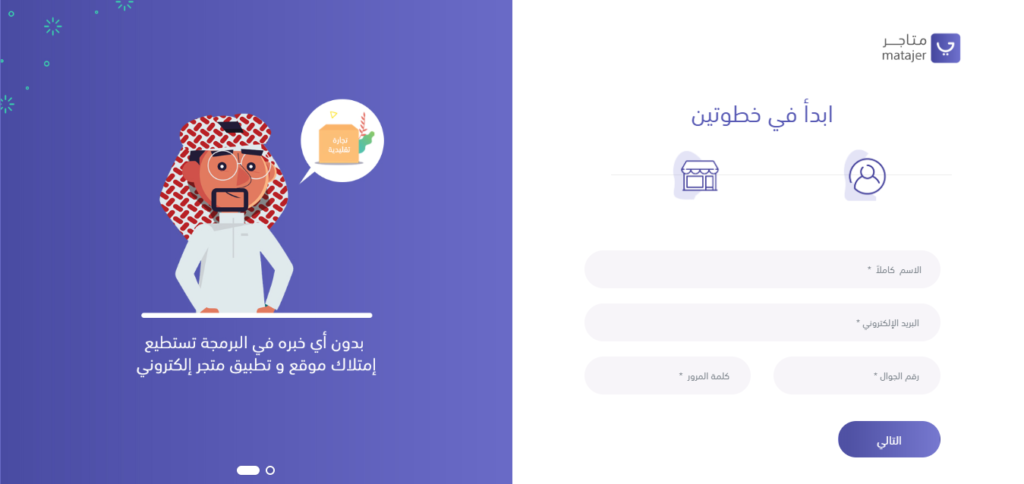
بعد ذلك قم بادخال اسم الرابط الخاص بمتجرك باللغة الانجليزية و تأكد من توفره بظهور اشارة خضراء مكتوب بداخلها (متوفر)
و من ثم حدد الاسم اللذي سيظهر للزوار باللغة العربية ثم حدد النشاط الخاص بالمتجر وان كانت لك تجارة قائمة حالية نعم أم لا ، ثم اضغط على “ابدأ الآن”
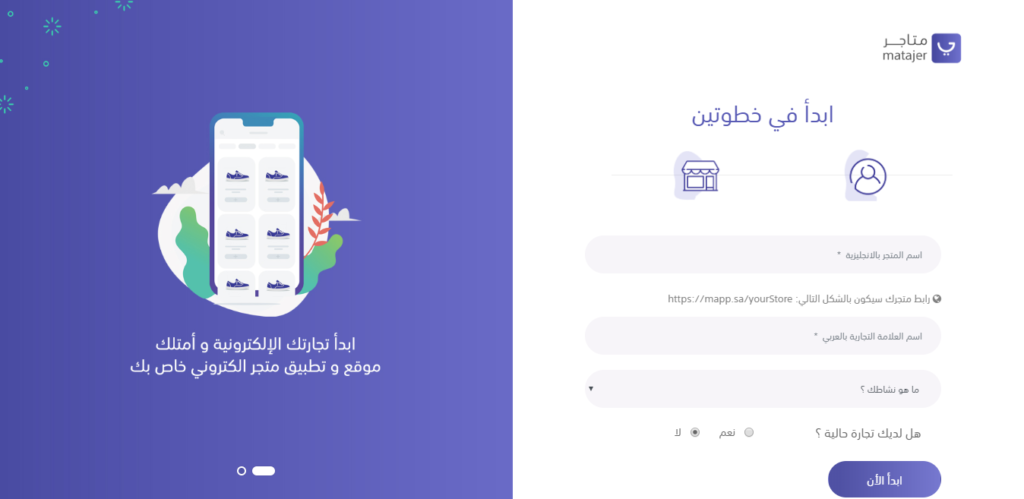
تهانينا! تم انشاء متجرك الالكتروني بنجاح . سننتقل الآن الى الخطوة التالية
ثانياً : الاعدادات السريعة للمتجر:
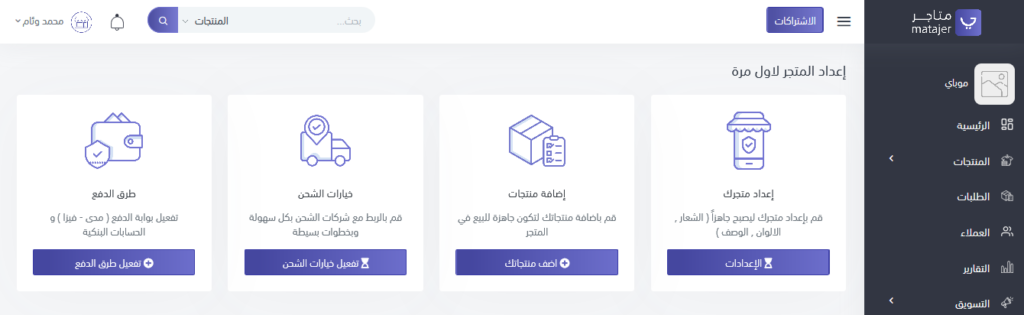
من لوحة التحكم الخاص بمتجرك الإلكتروني ننقر على الاعدادات لتبدأ بإعداد متجرك كما في الصورة المرفقة
سنجد في المقدمة ايقونة الشعار الخاص بمتجرك بالنقر على الايقونة و من ثم اختيار الشعار المطلوب .
هناك بعض الشروط البسيطة يجب الاعتماد عليها قبل ادراج الشعار الخاص بمتجرك و أهمها أن يكون مقاس الشعار
512px × 512px و أن لايزيد حجمة عن 500 kb
وأن يكون امتداد الصورة jpeg, jpg, png كما في الصورة التالية
ثم انقر على “حفظ”
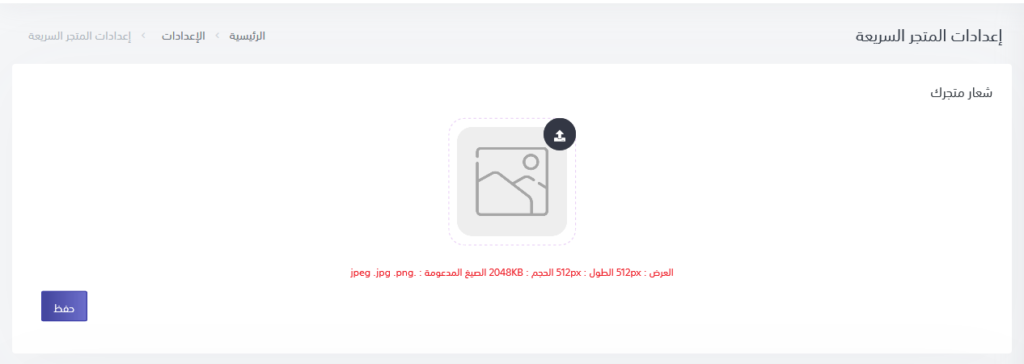
بعد ذلك نقوم بإعداد ألوان المتجر، يمكننا تغير ألوان الأزرار ولون هوية المتجر الخاص بك ولون النصوص داخل المتجر من خلال تحديد اللون الذي نرغب به بالضغط على رمز اللون واختيار اللون المناسب و معاينة ذلك مباشرة كما في الصورة ثم انقر على حفظ .
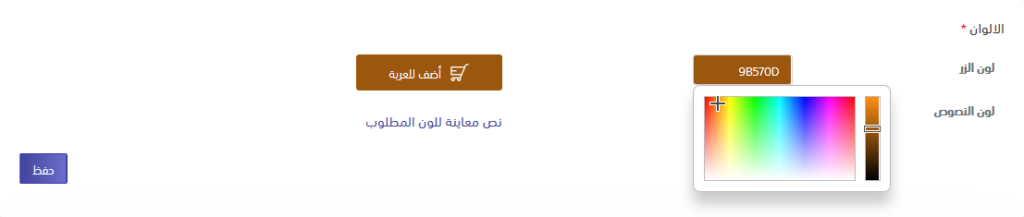
ثم ننتقل للاسفل قليلاً فنجد وصف المتجر و منه يكتب تعريف بسيط للمتجر مثل منطقة البايو في انستقرام و تويتر مثال
“متجر موباي متجر سعودي يقوم ببيع الهواتف الذكية واكسسواراتها ويقدم خدمة الشحن المجاني لمحافظات المملكة العربية السعودية”.
بعد إضافة الوصف قم بالضغط على زر حفظ .
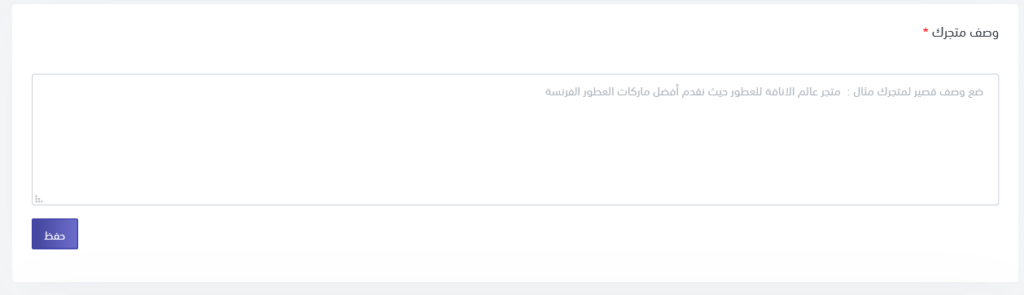
وأخيراً ننتقل لأخر مرحلة وهي إضافة طرق للتواصل مثل رقم الجوال ، واتساب، انستغرام، سناب شات، رابط منصة معروف كما في الصورة التالية ومن ثم انقر على زر حفظ .
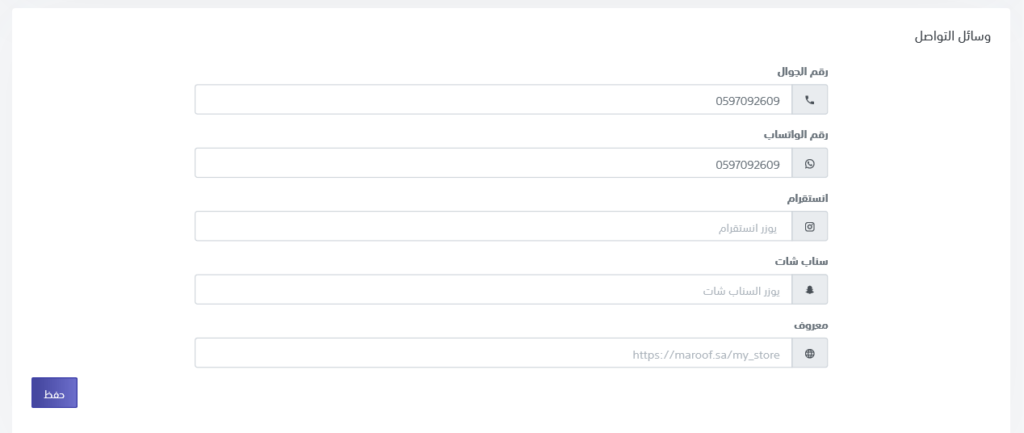
ثالثاً : اضافة المنتجات :
نذهب الى الشاشة الرئيسية في لوحة التحكم والنقر على “أضف منتجاتك” كما في الصورة التالية
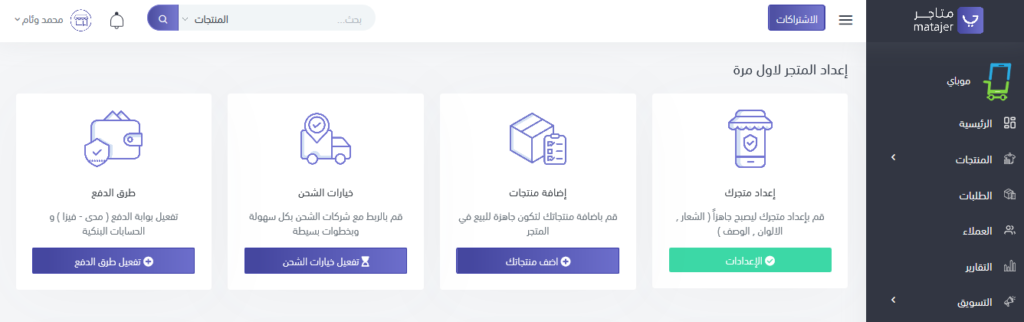
ستظهر لنا شاشة جديدة كما في الصورة المرفقة مطلوب ملئها بالبيانات المطلوبة كما في الصورة
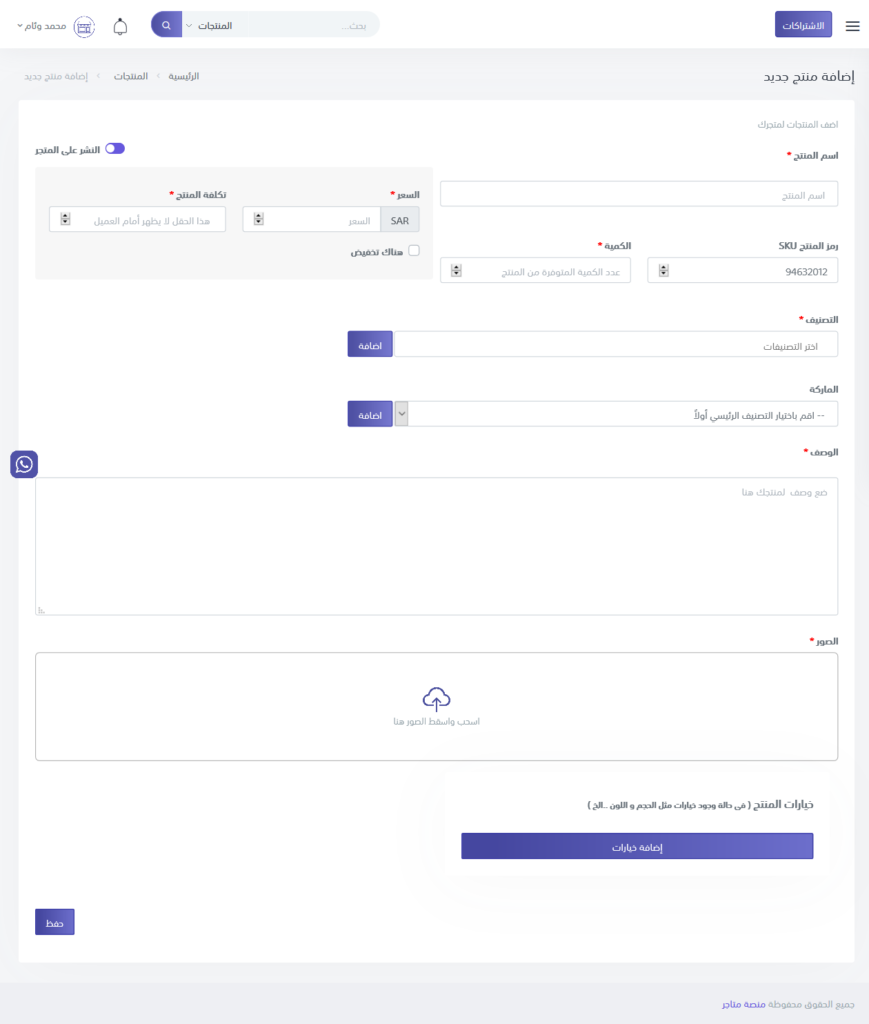
كيف أقوم باضافة منتج؟
نقوم بكتابة اسم المنتج الذي نود اضافته .
نقوم بكتابة الرمز الخاص بالمنتج SKU و هو رمز يمكنك من خلاله ترميز منتجاتك و يمكن تركه فارغاً في حال عدم الرغبة .
نقوم هنا بإدخال الكمية المتوفرة لدينا من هذا المنتج .
نقوم هنا باختيار سعر البيع للمنتج .
هنا نضع تكلفة المنتج أي سعر النكلفة الخاص بالمنتج ” رأس ماله ” و هو لايظهر سوا لك كتاجر .
يمكننا عمل تخفيض على سعر المنتج من خلال النقر على “هناك تخفيض” كما في الصورة المرفقة واختيار السعر بعد التخفيض .
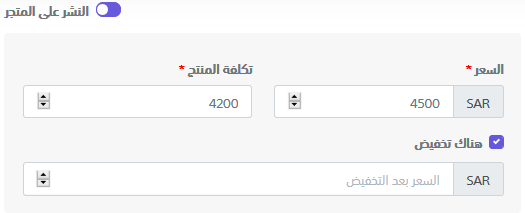
هنا نقوم بوضع تصنيف المنتج ان كان مثلا ملابس أو الكترونيات أو تجميل … الخ يمكنك النقر على زر إضافة بجانب التصنيف لتظهر لك نافذة جديدة كما في الصورة وتقوم باختيار إضافة تصنيف ثم تظهر لك خانة جديدة لوضع اسم التصنيف واختيار تصنيف فرعي للتصنيف الذي ستقوم باضافته كما في الصورة
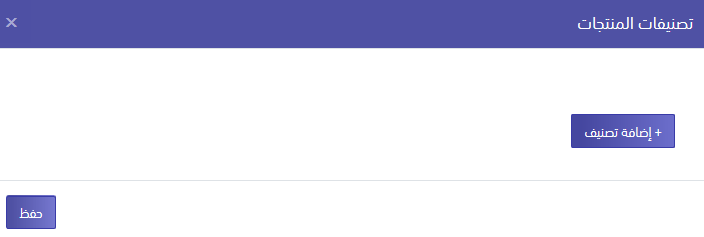
نقوم باختيار “ماركة المنتج” اذا كان المنتج ذو علامة تجارية مشهورة ومعروفة وهو خيار ليس اجباري و إنما من شأنه ان يحسن صورة المنتج لدى العميل اذا علم انه ينتمي لعلامة تجارية مشهورة أيضا يمكنك النقر على زر إضافة بجانب الماركة لتظهر لك نافذة جديدة كما في الصورة وتقوم باختيار اسم الماركة وشعار الماركة “Logo” ثم النقر على زر حفظ كما في الصورة .
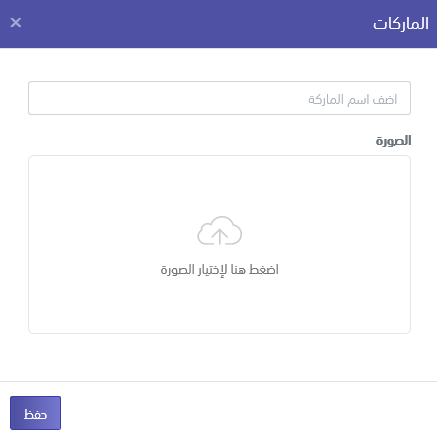
بعد ذلك نقوم هنا بكتابة وصف مفصل عن المنتج بغرض تسويقه للعميل وإبراز مزايا المنتج عن غيره من المنتجات.
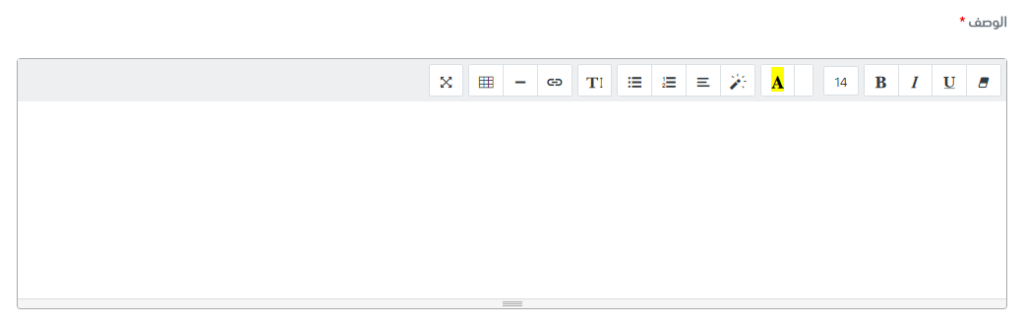
ثم نقوم بإضافة صور للمنتج ويفضل أن يتم ادراج عدة صور بعدة زوايا حتى يتسنى للعميل معاينة المنتج بشكل أفضل قبل شرائه ولا يكون المنتج غامضاً بالنسبة له مما يجعل العميل يبتعد عن المتجر.
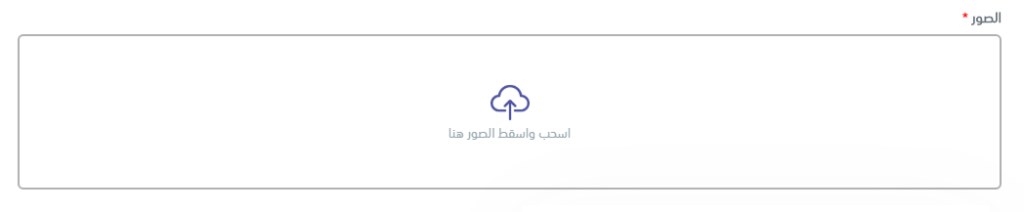
و يمكن ايضا اضافة خيارات متقدمة للمنتج بالنقر على إضافة خيارات للمنتج ستظهر نافذة جديدة تمكننا من إضافة خيارات جديدة للمنتج مثل اللون او الحجم او أي خيارات أخرى تقوم بإضافة الخيار مثل “اللون” ثم نختار قيمة الخيار مثلاً “أحمر” فيكون خيار المنتج مثلا اللون : أحمر أغلى زيادة في السعر 15 ريال مثلاً
كيفية اضافة خيارات للمنتج
أ. نقوم بإدخال الخيار الذي نريد اضافته مثال : “اللون”
ب. نقوم بإضافة قيمة الخيار الذي قمنا باضافته مثال : “أحمر”
ج. نقوم بإضافة السعر الإضافي على هذا الخيار كأن نقوم بزيادة سعر المنتج 15 ريالا لأن اللون الأحمر مميز أو سعره أغلى
د. يمكننا إنشاء خيار جديد عند النقر عليها واضافة عدة خيارات للمنتج الواحد
ه. يمكننا إضافة عدة خيارات للمنتج مثال اللون : احمر، ازرق، أصفر، أخضر، أسود …إلخ
و. بعد الانتهاء من إضافة الخيارات نقول بالضغط على زر “حفظ”
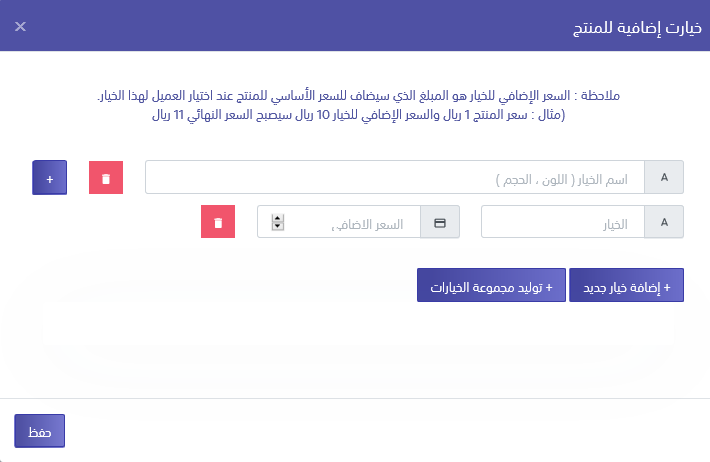
و في النهاية نقوم بالضغط على زر حفظ لنشر المنتج على المتجر الالكتروني .
سيتم إضافة المنتج للمتجر وسيظهر في لوحة التحكم في صفحة المنتجات بهذا الشكل
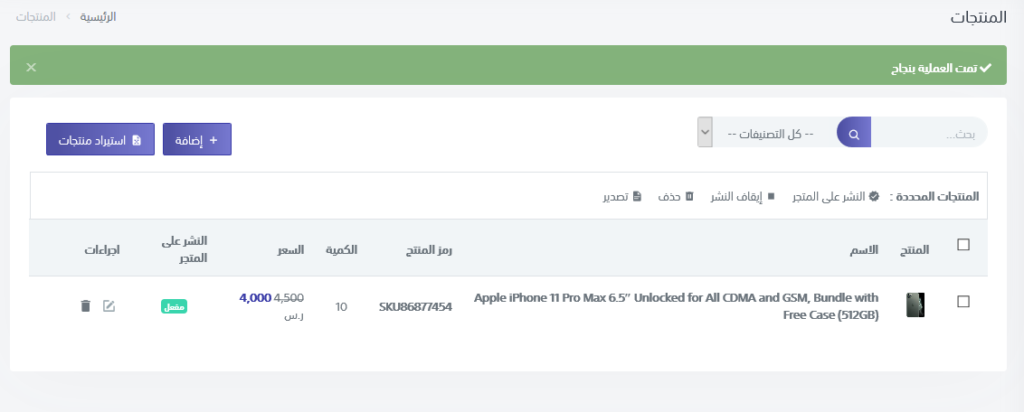
وسيظهر المنتج في المتجر الخاص بنا بهذا الشكل
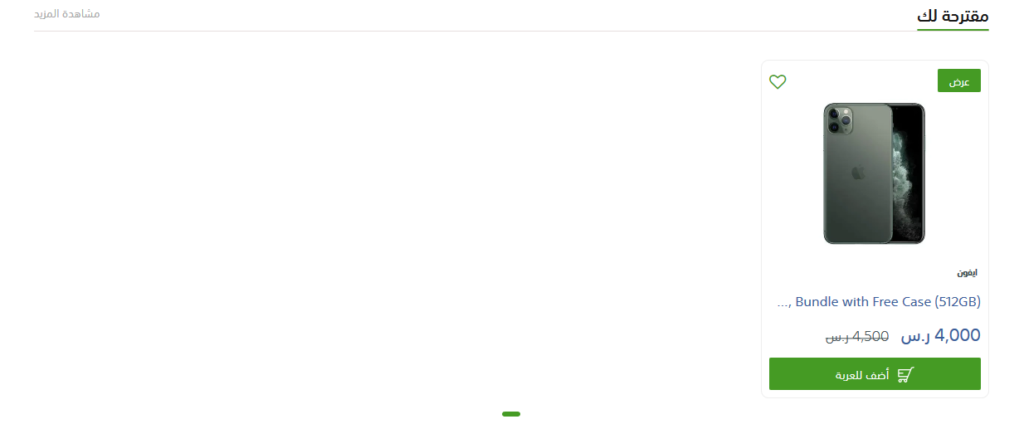
أما الان سننتقل الى المرحلة التالية وهي
رابعاً : خيارات الشحن و التوصيل :
خيارات الشحن هي مجموعة الاعدادات التي نقوم بها لتميكن شحن منتجات المتجر الخاص بك لفئات معينة من العملاء في مناطق محددة جغرافياً، حتى نقوم بضبط اعدادات خيارات الشحن نذهب الى الشاشة الرئيسية من لوحة التحكم وننقر على “تفعيل خيارات الشحن” كما في الصورة التالية
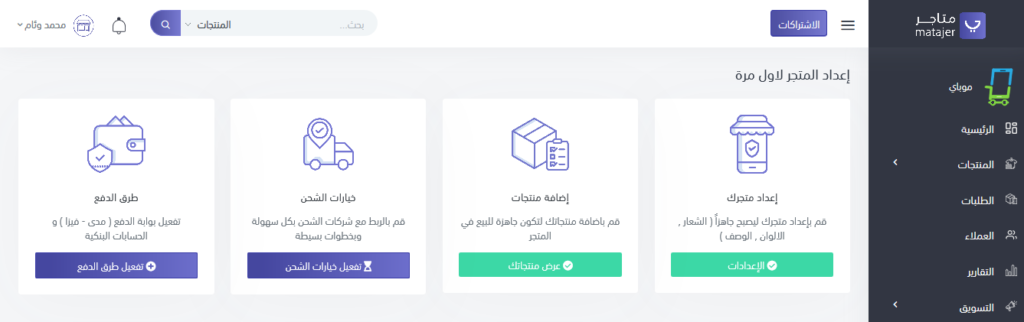
بعد الذهاب الى تفعيل خيارات الشحن ستظهر لك نافذة جديدة كما في الصورة التالية
يمكنك إضافة طرق شحن جديدة او التعاقد مع شركات الشحن التي توفرها المنصة مثل شركات ارامس و سمسا وشركات أخرى ولكن ميزة التعاقد مع هذه الشركات تحتاج الى تطوير الباقة الخاصة بك الى باقة متقدمة او باقة احترافية
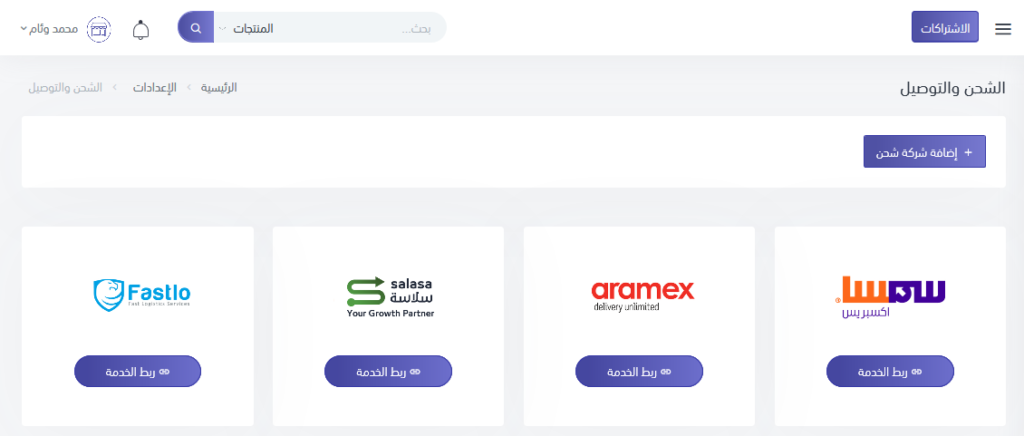
طريقة إضافة وسيلة شحن جديدة خاص بك
بعد الضغط على زر إضافة شركة شحن ستظهر نافذة منبثقة جديدة بها بعض البيانات المطلوبة التي يجب ملئها كما في الصورة المرفقة

نقوم بإضافة اسم شركة الشحن أو مندوب خاص او موظف خاص للتوصيل
نقوم بوضع تكلفة الشحن
نضغط على خيار الدفع عند الاستلام لتفعيل طريقة الدفع عند الاستلام
وضع المدة التي ستستغرقها للشحن يرجى وضع مدة مناسبة وألا تتأخر عن هذه المدة الا للحالات الطارئة
ثم نقوم باختيار المدن والمناطق التي ستغطيها طريقة الشحن من القائمة المنسدلة
في النهاية نقوم بالضغط على زر حفظ
خامساً : طرق الدفع:
الان سنقوم بتفعيل طرق الدفع الخاص بمتجرنا من لوحة التحكم سننقر على تفعيل طرق الدفع كما هو موضح بالصورة
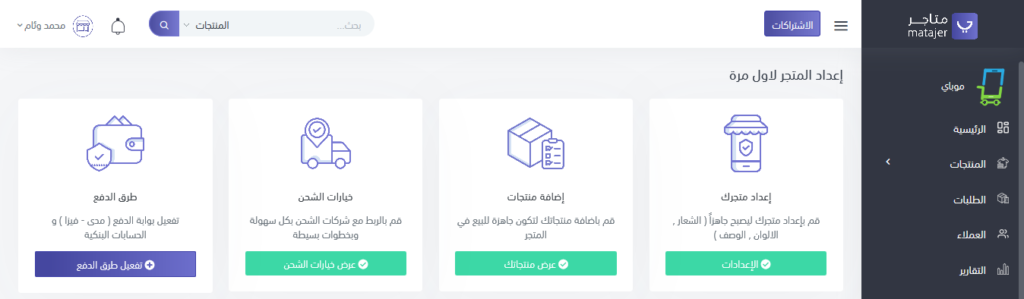
بعد الذهاب الى تفعيل طرق الدفع ستفتح صفحة جديدة بها تفعيل طرق الدفع بواسطة بطاقة مدى او البطاقة الائتمانية Visa, MasterCard هذه الطرق خاصة باصحاب الباقات المتقدمة والاحترافية
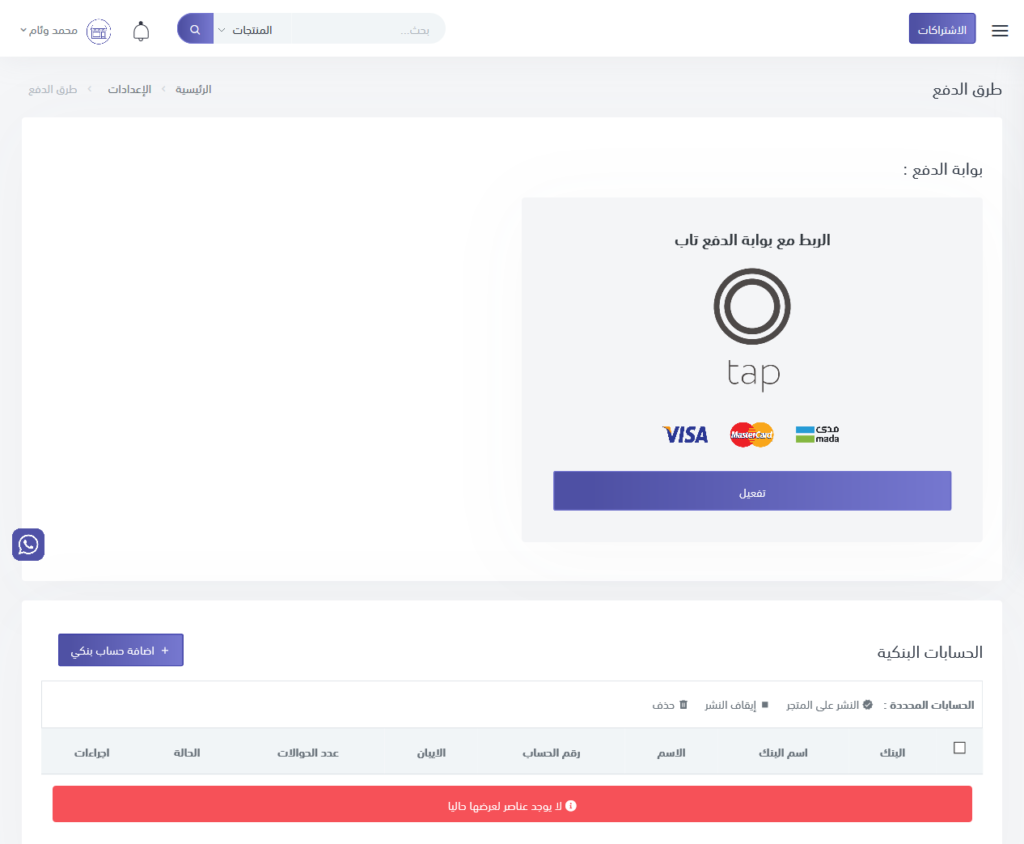
أما بالنسبة لاصحاب باقات البداية المجانية فيمكنهم إضافة حساب بنكي و تفعيل طرق الدفع بواسطة الحوالات البنكية. كما في الصورة التالية
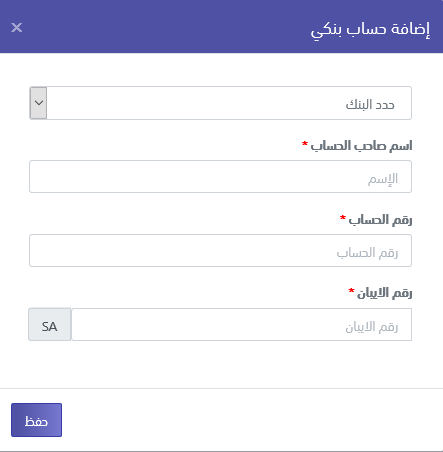
إذا قمت بترقية حسابك يمكنك ربط المتجر ببوابة الدفع الالكتروني بنقرة زر واحدة وأيضا تفعيل طرق الشحن عبر الشركات التي تم ذكرها قبل قليل أيضا بنقرة زر.
سادساً : قسم المنتجات :
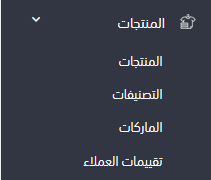
ستنتناول في قسم المنتجات مراجعة سريعة لابرز الاستخدامات لهذا القسم .
بداية سننتقل الى قسم المنتجات وهي تظهر بهذا الشكل
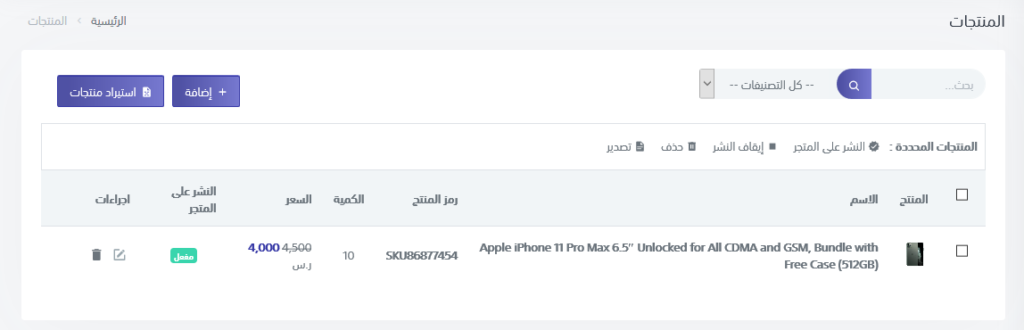
يمكننا معاينة المنتجات التي بداخل المتجر الخاص بنا كما هو ظاهر أمامكم وأيضا يمكننا إضافة منتج جديد بالضغط على زر إضافة ستظهر ومن ثم تقوم باضافة المنتج كما سبق و شرحنا و من خلالها .
أيضاً يمكننا تحديد بعض المنتجات وتنفيذ بعض الإجراءات عليها مثل نشر على المتجر او إيقاف النشر على المتجر او الحذف او التصدير الى ملف اكسل .
اما عند النقر على زر استيراد منتجات فتظهر لنا نافذة منبثقة كهذه النافذة .
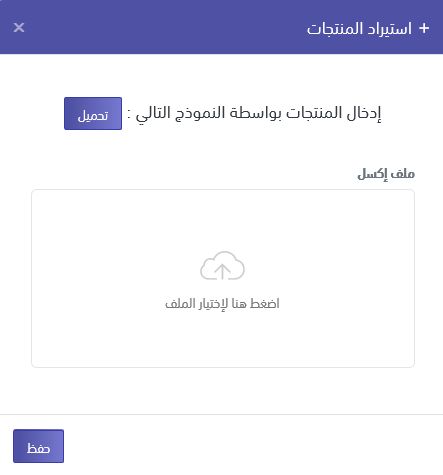
نقوم بتحميل ملف إكسل به المنتجات ليتم ومن ثم إدخال به المنتجات في حال كانت لديك كميات كبيرة (مئات او آلاف) من المنتجات و سبق اضافتها في ملف اكسل .
والآن سننتقل الى قسم التصنيفات
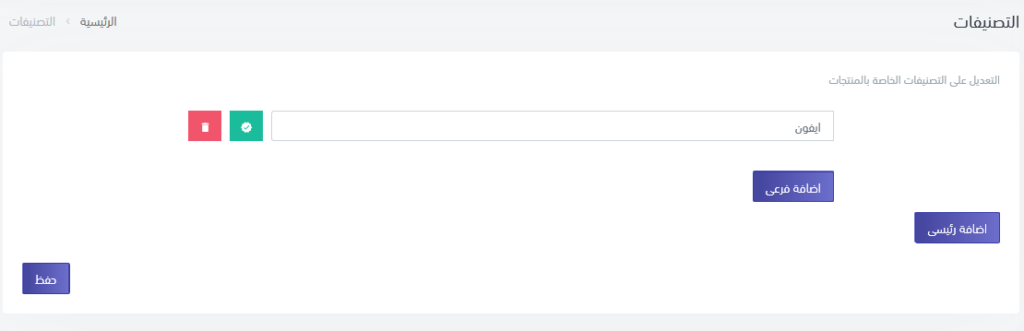
يمكننا من خلال هذا القسن إضافة تصنيفات جديدة للمنتجات الخاصة بنا أو تعديل التصنيفات التي قمنا باضافتها مسبقا او إضافة تصنيفات فرعية من التصنيف الأساسي فمثلا نحن نمتلك متجر ملابس
سنقوم بعمل التصنيفات التالية تصنيفات رئيسية (ملابس رجالي – ملابس نسائي– ملابس أطفال)
وبداخل هذه التصنيفات الرئيسية يمكننا وضع تصنيفات فرعية فمثلا تصنيف ملابس رجالي نضع له عدة تصنيفات فرعية مثل (بنطال – قميص – حذاء – قبعة – حزام – ساعات – اكسسوارات ..إلخ) ويتم تطبيق نفس الخطوات على كل التصنيفات ان كان لها تصنيفات فرعية او تركها كما هي ان كانت هي تصنيف واحد بحد ذاتها وليس لها أي تصنيفات فرعية.
والآن سننتقل الى قسم الماركات
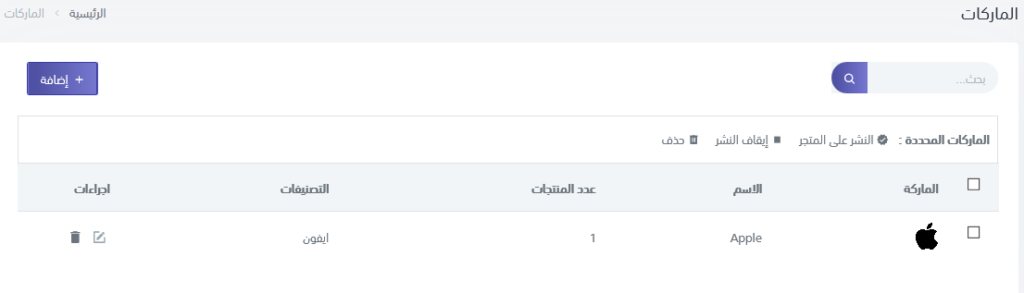
يمكننا من خلال هذا القسم إضافة الماركات العالمية المشهورة التي نقوم ببيع منتجاتها أو تعديل الماركات التي قمنا بإضافتها من خلال الإجراءات كما شرحنا قبل قليل في قائمة المنتجات.
و أخيراً سننتقل الى قسم تقييمات العملاء
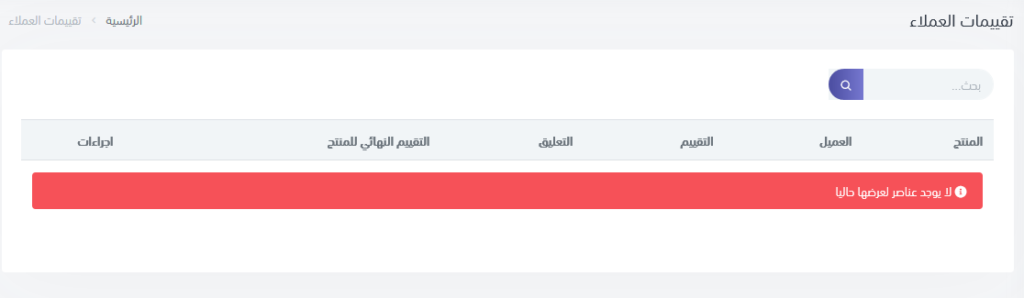
و في هذا القسم تقوم بعرض جميع تقييمات العملاء على جميع المنتجات لتسهيل معرفة أي المنتجات أكثر تقييماً من العملاء أو معرفة افضل المنتجات لديك في المتجر.
سابعاً : الطلبات :
عند قيام اي عميل بشراء أي منتج سيأتيك اشعار على لوحة التحكم بهذا الشكل لتنبيهك بأن شخص ما قام بشراء منتج للاطلاع على الطلبية والتأكد من البيانات وشحنها للعميل كما في الصورة
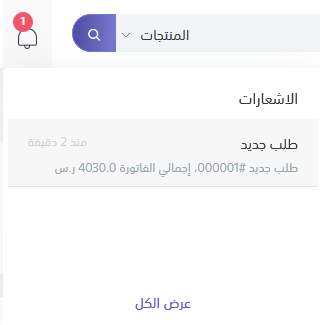
يمكنك ايضا الانتقال الى قسم الطلبات من خلال النقر على “الطلبات” على يمين لوحة التحكم او يمكنكم معاينتها من خلال الصفحة الرئيسية للوحة التحكم معاينة الطلبات بأنواعها “الطلبات الجديدة، قيد التجهيز، جاري التوصيل، تم التوصيل، تم الإلغاء” وللتعامل مع الطلبات يجب العودة الى صفحة الطلبات
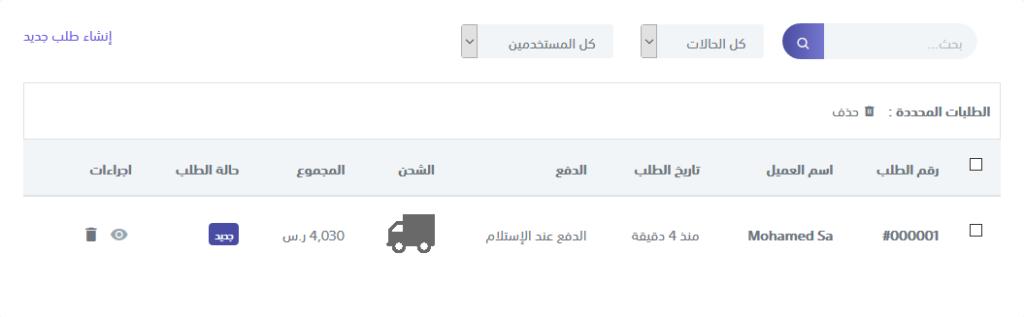
هذا مثال حي لأحد الطلبات نجد اول شي رقم الطلب ثم اسم العميل وتاريخ الطلب وآلية او طريقة الدفع ثم شركة الشحن التي اختارها العميل ثم المبلغ الكلي للطلبية + مصاريف الشحن ثم ستجد حالة الطلب وبعض الاجراءات من معاينة و حذف للطلبية
وعند الضغط على أيقونة “العين” الخاصة بمعاينة الطلبية ستظهر لك نافذة جديدة بهذا الشكل بامكانك الاطلاع على تفاصيل الطلبية بشكل كامل وتعديل حالة الطلب من جديد إلى “جاري التجهيز، جاري التوصيل، تم التوصيل، تم الإلغاء” بالتدريج حتى يصل الطلب للعميل
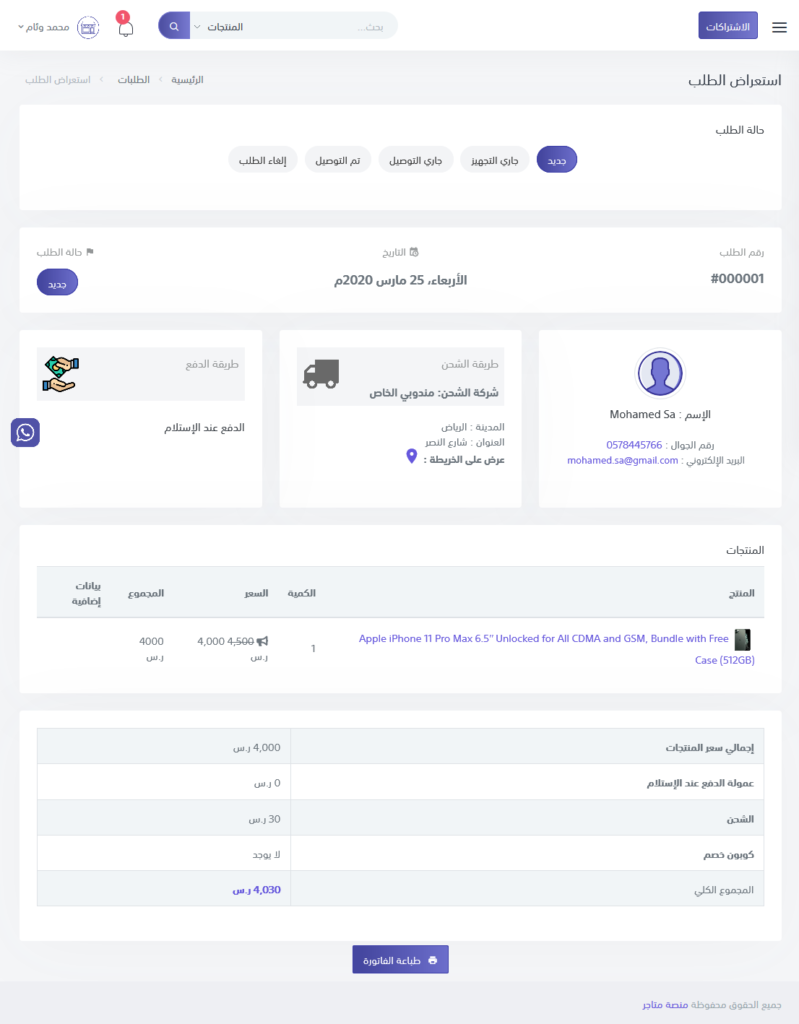
ايضا يمكنك الاطلاع على كافة تفاصيل الطلب وايضا يمكنك طباعة فاتورة للطلب من خلال النقر على زر “طباعة الفاتورة”.
ثامناً : العملاء:
يمكنك الانتقال أيضا الى قسم العملاء من خلال النقر على “العملاء” على يمين لوحة التحكم للاطلاع على بيانات العملاء المسجلين مثل رقم الهاتف او البريد الالكتروني او المدينة او الطلبات التي قام او اتخاذ اجراءات بحقه مثل تغيير في بياناته او حذف عضويته في المتجر بها كما في الصورة التالية
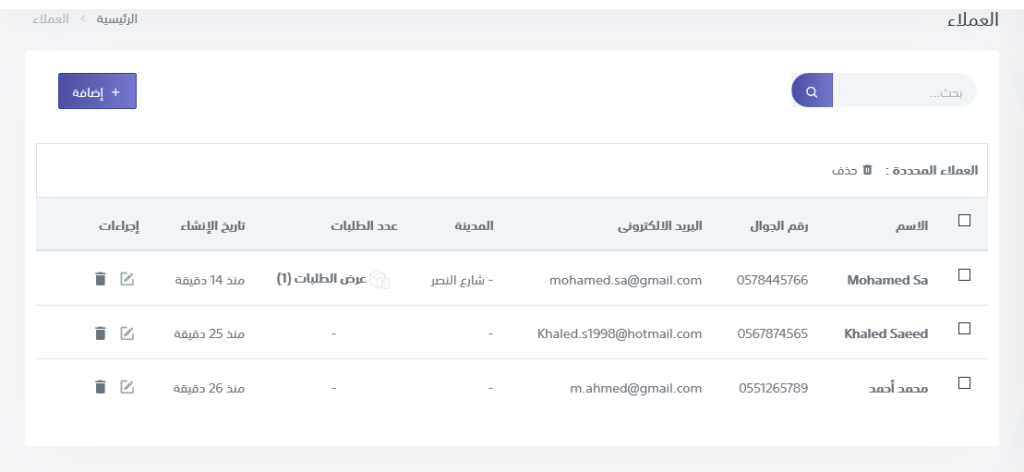
أيضا يمكننا اضافة عملاء جدد من خلال الضغط على زر “إضافة” على يسار الصورة فتظهر لنا نافذة منبثقة مثل هذه الصورة المرفقة
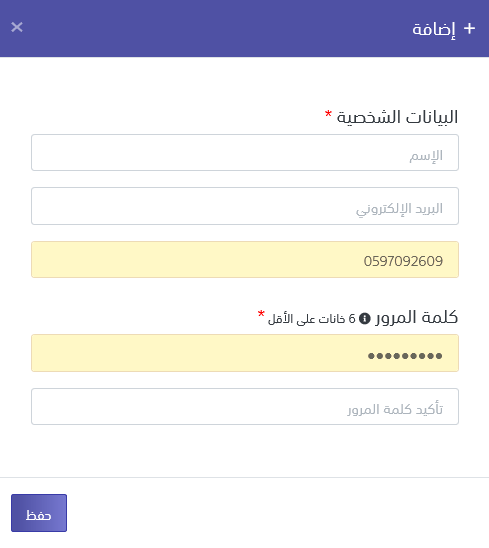
نقوم بوضع اسم وبريد الكتروني ورقم هاتف الشخص الذي سنقوم بانشاء عضوية له ولا ننسى في النهاية وضع كلمة مرور للعميل.
تاسعاً : كوبونات التخفيض:
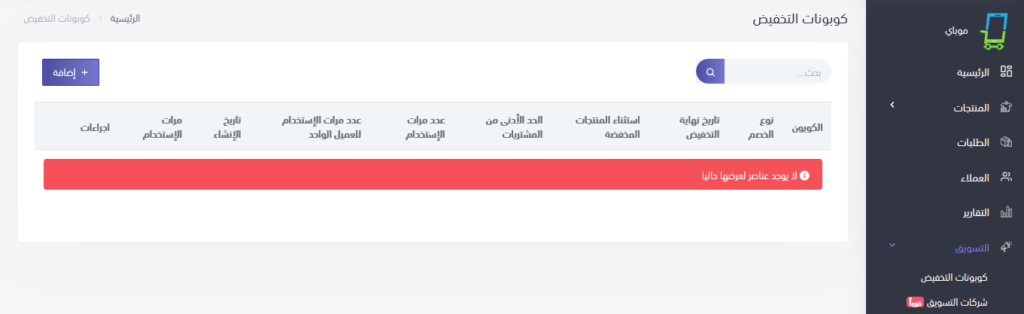
يمكنك أيضا من خلال هذه الميزة انشاء كوبونات خصم بنسبة مئوية او خصم مبلغ معين على فاتورة العميل عند الشراء يمكنك استخدام هذه الكوبونات لترغيب العملاء وتخفيض الأسعار لهم
يمكنك انشاء كوبنات خصم جديدة او تعديل الكوبونات القديمة لاضافة كوبون تخفيض جديد نضغط على “إضافة” ستظهر لنا هذه النافذة
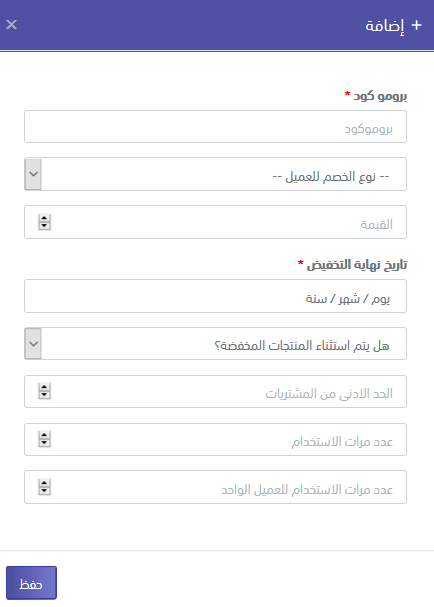
سنقوم الآن بإنشاء كوبون تخفيض
نقوم بتعبئتها بوضع كود في خانة برومو كود مثال 94#a2q$ و يمكن ان يكون حروف او ارقام و من ثم نختار نوع الخصم من القائمة .
أما نسبة من مجموع مشتريات العميل أو مبلغ ثابت من مجموع مشتريات العميل ثم نختار قيمة الخصم ان كان نسبة مثلا 30 تعني 30% واذا كان مبلغ ثابت فـ 30 تعني 30 ريال
ثم نقوم بوضع تاريخ انتهاء صلاحية للكوبون أي اذا ما تم استخدامه قبل التاريخ فانه فعال اما عند انقضاء التاريخ الذي سندخله سيتعطل الكوبون تلقائياً
أيضا يمكنك اختيار اذا كنت تريد استثناء المنتجات المخفضة عن هذا الكوبون أم لا
ثم الحد الأدنى من المشتريات أي مثلا ممكن نضعها 100
يعني ان العميل اذا اشتري بقيمة 90 ريال وحاول استخدام الكوبون لا يصلح استخدامه اما اذا اشتري بقيمة 100 او اكثر يحق له استخدام الكوبون
بعد ذلك عدد مرات استخدام الكوبون ممكن وضعها لمرة واحدة أي استخدام هذا الكوبون مرة واحدة فقط او عدة مرات لعدة عملاء
أيضا يمكننا تحديد عدد مرات استخدام الكوبون للعميل الواحد مثلا ممكن نضعها مرة واحدة ومرات استخدام الكوبون بشكل عام 5 مرات مثلا أي ل5 عملاء مختلفين
هذا الكوبون الذي قمنا بانشائه منذ قليل
تهانيناّ، تم إنشاء كوبون تخفيض بكود “94#a2q$”
يمكننا نسخ رقم الكوبون “94#a2q$” وارساله لعملاء محددين او عمل مسابقة والجائزة هي الكوبون او أي طريقة تعجبك
يحصل صاحب الكوبون على خصم 30% عند الشراء بأكثر من 100 ريال وكما هو واضح في نهاية الجدول امامكم مرات الاستخدام 0 طلب أي انه لم يستخدمه احد حتى الان.
عاشراً : معاينة المتجر :
يمكننا معاينة المتجر بعدة طرق اما من خلال الرابط الخاص بالمتجر مباشرة مثال
رابط الموقع https://mapp.sa/ + اسم المتجر باللغة الإنجليزية التي وضعناها عند التسجيل بالمنصة mobuy
أو الطريقة الثانية من خلال النقر أيقونة الويب أسفل معاينة متجري في لوحة التحكم على يمين الصفحة.
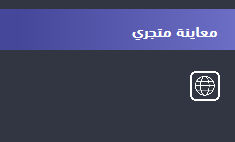
الحادي عشر : الاعدادات العامة:
يمكننا الانتقال الى الاعدادات العامة الخاصة من خلال على “الإعدادات” في لوحة التحكم على يمين الصفحة.
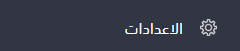
بعد ذلك سننتقل الى صفحة الاعدادت كما في الصورة التالية
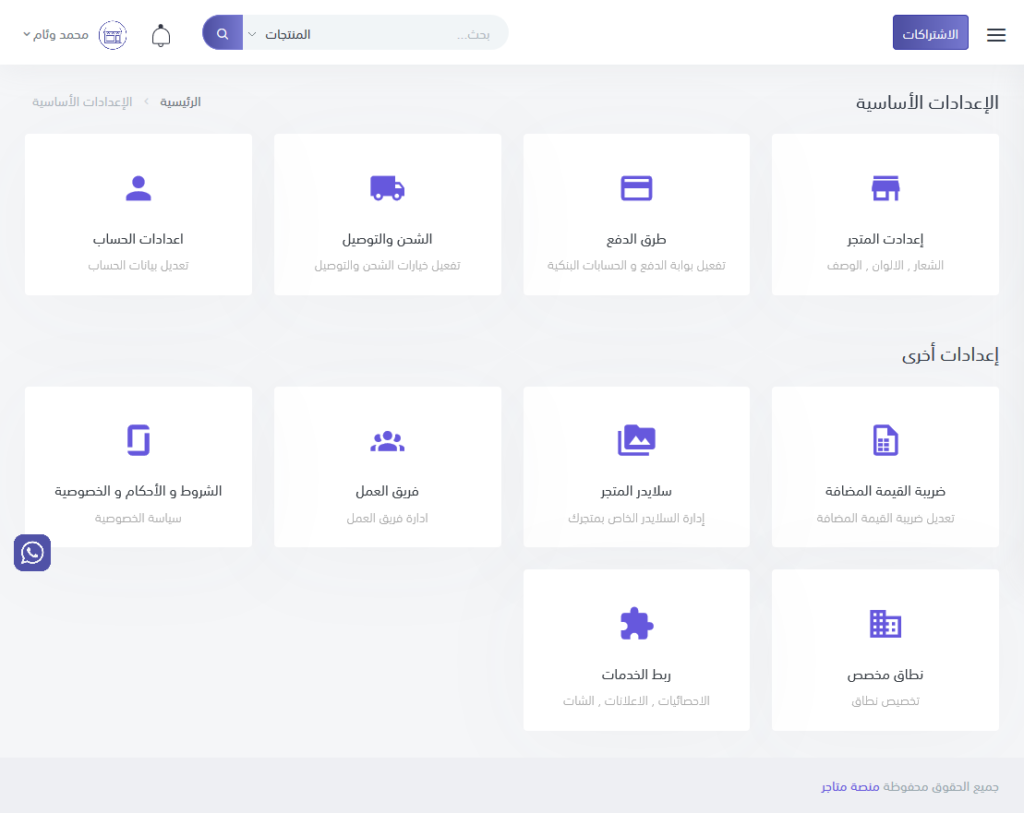
يمكننا ضبط الاعدادات الاساسية بشكل أكبر من هنا كما ترون لدينا
اعدادات المتجر يمكن من خلالها
- تغيير اسم ورابط المتجر
- تغيير شعار المتجر
- تغيير ألوان ووصف المتجر
- تغيير بيانات وسائل التواصل الاجتماعي
- تغيير او إضافة لغة جديدة للمتجر
- تغيير نشاط او مجال المتجر
- طرق الشحن (كما شرحنها سابقاً)
- طرق الدفع (كما شرحنها سابقاً)
- خلال اعدادات الحساب
يمكنك تعديل بياناتك الشخصية الذي قمت بإدخالها اثناء تسجيلك في المنصة مثل الاسم ورقم الهاتف والبريد الالكتروني وتغيير كلمة المرور . - ضريبة القيمة المضافة
- حجز نطاق خاص بالمتجر
- سلايدر المتجر
يمكنك وضع صور وتصاميم خصومات او إعلانات عن منتجات مميزة لديك حتى تكون في واجهة الموقع لاستقطاب العملاء والزوار لشرائها - فريق العمل
فيمكنك إضافة مشرفين او مديرين للمتجر لمساعدتك بالعمل - الشروط و الاحكام و الخصوصية يمكنك تعديل بنود الشروط الخاصة بمتجرك
- ربط الخدمات
تمكنك من ربط متجرك بخدمات تساعدك على إدارة المتجر ومعرفة عدد الزوار وخدمات أخرى حاليا توجد خدمة Google Analytics التي تمكنك من معرفة احصائيات الزيارات لمتجرك.
و في الختام تكون قد أمتلكت متجر الكتروني متكامل يمكنك من خلاله الانطلاق بقوة في عالم التجارة الالكترونية , ايضاً مع متاجر هناك ميزات جديدة يتم تطويرها بشكل دوري سيتم تنزيلها تلقائياً لمتجرك طوال فترة بقائك في المنصة .
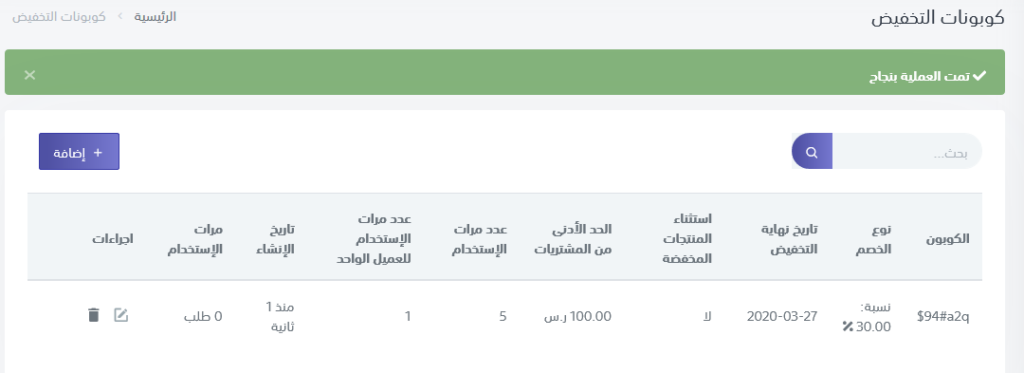
اترك تعليقاً